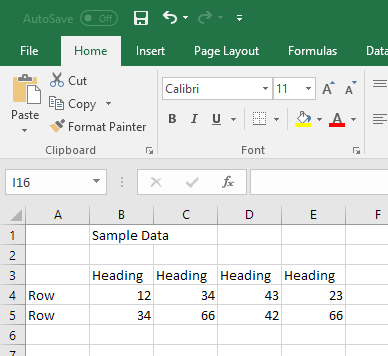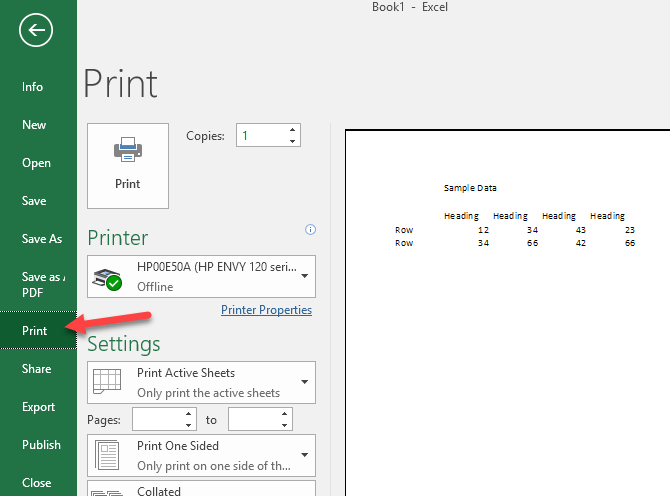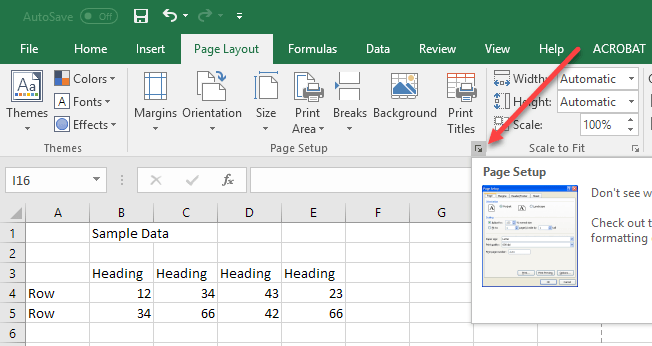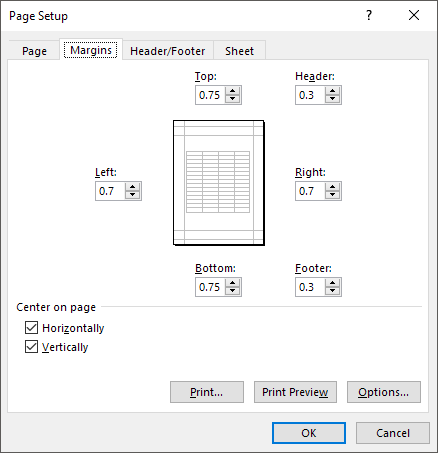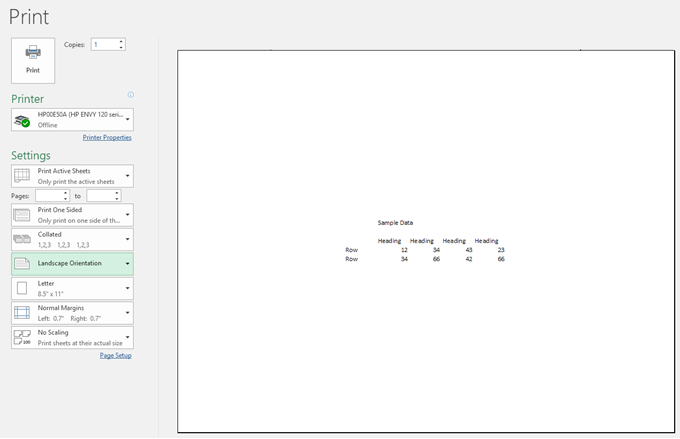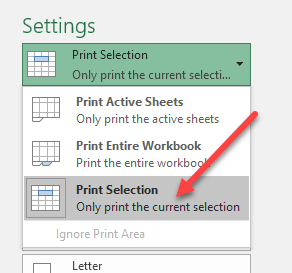Jeśli utworzyłeś mały arkusz kalkulacyjny w programie Excel, możesz go wyśrodkować na stronie podczas drukowania. Domyślnie zostanie wydrukowany w górnym lewym rogu strony. W przypadku bardzo małego zestawu danych może to pogorszyć skuteczność prezentacji.
Istnieje łatwy sposób wyśrodkowania danych wydrukowana strona. Możesz wyśrodkować dane w poziomie, w pionie lub w obu.
Aby zobaczyć, jak wydrukuje się Twój arkusz po wydrukowaniu, kliknij Plik, a następnie Drukuj. Dostaniesz podgląd dokumentu z prawej strony.
Gdy podgląd przykładowego arkusza jest podglądany, możesz zobaczyć, że jest umieszczony w górnym lewym rogu strony. W ten sposób zostanie wydrukowany.
Aby wyśrodkować dane na drukowanej stronie, kliknij kartę Układ strony. Następnie kliknij przycisk ze strzałką w dolnym, prawym rogu sekcji Ustawienia stronyna karcie Układ strony.
Wyświetli się okno dialogowe Ustawienia strony. Kliknij kartę Marginesy. Pod nagłówkiem Centrum na stroniezaznacz pole wyboru Poziomo, jeśli chcesz, aby informacje były skierowane od lewej do prawej między marginesami strony. Zaznacz pole wyboru W pionie, jeśli chcesz, aby informacje były wyśrodkowane między marginesami strony. Zaznacz oba pola wyboru, jeśli chcesz, aby dane były wyśrodkowane na stronie zarówno w poziomie, jak iw pionie.
Kliknij przycisk Podgląd podglądu, a teraz zobaczysz dane wyśrodkowane na stronie. Możesz także zmienić orientację strony i pozostanie ona wyśrodkowana.
Wyśrodkowanie danych na stronie dotyczy tylko aktualnie wybranego arkusza. Dlatego nawet jeśli masz pełną stronę danych na Arkuszu 2, możesz wyśrodkować mniejszy zestaw danych na Arkuszu 1 bez wpływu na inne arkusze.
Również, jeśli masz arkusz z dużą ilością danych na nim i chcesz wydrukować tylko jedną sekcję arkusza, ale nadal chcesz ją wyśrodkować, możesz to zrobić, najpierw wybierając dane, które chcesz wydrukować. Po wybraniu danych przejdź do opcji Drukuj plik, a pojawi się menu poniżej Ustawienia.
Możesz wydrukować aktywne arkusze, wydrukować cały skoroszyt lub wydrukować na bieżącym wyborze. Jest to bardzo przydatne, ponieważ możesz mieć ogromny arkusz roboczy, ale wystarczy wydrukować wykres podsumowujący lub wykres. Ciesz się!